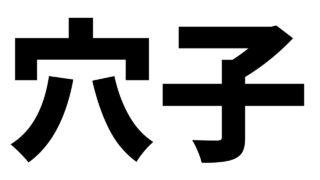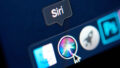![]()
2021年7月27日の記事を編集して再掲載しています。
Google(グーグル)の最先端技術を真っ先に使えるのはPixelだけ!
新しいAndroidの機能を誰より早く使いたい人にとっては、それだけで持つ価値があるPixel。Pixel 3シリーズやPixel 4シリーズも含め前モデルも気づかぬうちに便利になっていたりします。今回は7つの便利なPixel専用機能を紹介していきます。
1. 迷惑電話対策に便利、「通話スクリーニング機能」

2021年の6月のアップデートで、全てのPixelスマートフォンで「通話スクリーニング」機能が使えるように。
これは、着信時にGoogleアシスタントが代わりに電話に出て自動音声で応答、電話をかけた相手はそのガイダンスに沿って名前や要件を伝えるように促されます。相手方が応答した内容が文字起こしされ、テキストでスマホに表示されるので、内容を確認して、電話に出る出ないを判断したり、折り返したり無視したりすることができるというものです。
「通話スクリーニング」機能を有効にするには、Androidの電話アプリを起動 > 右上の3つの点のメニューボタンを選択 > 設定 > 通話スクリーニングをタップしてオンにしましょう。(ここに通話スクリーニングがない場合は、アップデートされていない可能性が高いです)。この機能は、現在アメリカ、カナダ、日本のみで提供されています。
2, よく使うアプリを提案して、自動的にホーム画面に出してくれる機能

ホーム画面に配置したいアプリが決められない?だったらPixelに選んでもらうこともできます。
ホーム画面の何もないところを長押しして、ホームの設定 > 候補 > ホーム画面上の候補 を有効にすると、ホーム画面の最下段、検索ボックスの上に表示されるようになります。ここに表示されるアプリは「最近使用したアプリ、使用頻度の高いアプリ、ルーティンに基づいて」表示されているとのこと。逆に「よく使うアプリのアイコンはすでに配置済なので表示外したい」という人も、ここからオフにすることで消すことができます。
3. 運転モードを自動的にオンにする

Pixel 3以降の端末では、Pixel端末が移動中の車内にあることを検知すると、自動的にサイレント モード、または Android Auto をオンにする、「運転モード」を自動的にオンにする機能があります(Pixel 2では運転中にサイレント モードをオンにするように設定できます)。
派手な機能ではありませんが、運転する人にとってはかなり便利な機能です。この機能をオンにするには、設定 > 接続済みのデバイス > 接続の設定 > 運転モード から設定します。その後に表示されるオプションは端末の種類や車によって異なります。
4. Googleフォトで空を編集する

Googleフォトの編集機能のひとつに、Pixel端末、またはGoogle Oneに加入しているユーザーが使える空の編集機能があります。
Googleフォトアプリから編集したい写真を開き、編集 > 調整 > 空を選択します。いくつかフィルターがあるのですが、例えば「ラディアント」は色が明るく鮮やかになり、「エンバー」は、温かみのある光になります。写真の空以外の部分も、フィルターに合わせて雰囲気が調整され、下部のダイヤルでエフェクトの強さを調整することができます。
5.星の軌跡を描くタイムラプス動画を撮る

Pixelのカメラは暗所の強さに定評がありますが、夜景や夜空を撮影するための「夜景モード」は、撮影条件が整ったと検知されれば、AIの力を借りて、美しい夜空の撮影が可能です。さらに2021年6月にタイムラプス機能も追加!ただしこの機能を利用するにはPixel 4以降の機種である必要があります。Pixelのデフォルトカメラアプリ「Google カメラ」の設定の詳細から、「天体タイムラプスを有効にする」オプションがオンになっているか確認しましょう。
撮影する場合は、「夜景モード」にして、三脚などにPixelを固定(手持ちだと必ず失敗します)して撮影すると、シャッターボタンが天体アイコンに切り替わるので、そのまま撮影します。
6. 「この曲なに?」がすぐにわかる

Pixelには、今聴いている楽曲が(Shazamのように)すぐに確認できる「この曲なに?」機能が搭載されています。この機能をオンにすれば、付近で流れている音楽を特定してPixelのロック画面で教えてくれるという地味にすごい機能です。カフェで流れてる曲も一瞬でわかっちゃうってやつ。
設定方法は、設定 > 着信音とバイブレーション > 詳細設定 > この曲なに? をタップ、そして 「ロック画面に曲を表示」をオンにします。ロック画面だけでなく、このメニューにある「この曲なに?」の履歴から、過去に識別した楽曲一覧を確認することができます。
7. 自動字幕起こし(現在英語のみ)

いずれはPixel以外の「一部の」Android端末でも使えるとのことですが、現時点ではPixel 2以降のみで使える自動字幕起こし機能。ただし現状英語のみの対応、その他の言語にも順次対応予定とのことです。この機能を有効にするには、 設定 > 着信音とバイブレーション > 自動字幕起こし から設定します。
この機能はデバイスで再生されている動画や音声にリアルタイムの字幕を追加してくれるのですが、聴覚に障害のある方、また静かな場所で音量を上げられないシチュエーションで便利です。「(笑い声)、(拍手)、(音楽)」といった音声ラベルの表示、また」不適切な表現にはアスタリスク記号(*)も置き換える機能もあります。早く日本語にも対応して欲しい!